Aug 14, 2025 • Categoría: Soluciones para Windows • Soluciones probadas
Una solución es revisar la Papelera de Reciclaje en tu laptop Dell. Si tus archivos eliminados por suerte están allí, puedes recuperarlos fácilmente. La otra solución es usar un programa para recuperar datos de laptops Dell si tus archivos eliminados no están en la Papelera de Reciclaje.
Descarga Gratis la Mejor Recuperación de Datos Dell
Wondershare Recoverit es una de las mejores opciones para recuperar datos de laptops Dell. Cualquiera que sea la razón de pérdida de los archivos de tu laptop Dell, como eliminación intencional o accidental, formateo del disco duro o de la partición, error del sistema, puedes recuperarlos fácilmente con Wondershare Recoverit. Las funciones fáciles de usar y sin riesgos de esta utilidad hacen que el proceso de recuperación de datos de Dell sea sencillo. Sólo debes hacer clic algunas veces para recuperar una gran variedad de archivos de tu laptop Dell, incluyendo fotos, videos, archivos de documentos, archivos de correo electrónico, archivos de audio, archivos, etc.

Tu Software Confiable y Seguro para Recuperar Laptop Dell
Fácil y flexiblemente recupera datos eliminados o perdidos del disco duro.
- De manera eficaz, segura y completa recupera archivos perdidos o eliminados, fotos, audio, música, correos electrónicos de cualquier dispositivo de almacenamiento.
- Permite recuperar datos de papelera de reciclaje, disco duro, tarjeta de memoria, memoria USB, cámara digital digital y videocámara.
- Permite recuperar datos por eliminación repentina, formateo, partición perdida, virus, fallas del sistema en diferentes situaciones.
Cómo Recuperar Datos de Laptop Dell
Si deseas recuperar datos de una laptop Dell con fallas, puedes intentar sacar el disco duro y conectarlo con otra computadora para hacer la recuperación.
- Selecciona el modo de recueperación
- Analiza la partición de tu laptop Dell para buscar archivos perdidos
- Recupera datos de laptops Dell
- ¿Qué hacer si no encuentras tus archivos con "Recuperar Archivos Eliminados"?
Ejecuta el Software Recoverit Recupera Datos en tu laptop Dell. Selecciona el modo "Recupera Archivos Eliminados". Si tus datos se perdieron al formatear o perder/eliminar una partición, puedes elegir "Recuperar Disco Formateado" o "Recuperar Partición Perdida".
Nota: Por favor, no instales Recoverit en la partición de tu laptop Dell donde perdiste tus datos.

Aquí solamente debes seleccionar la partición de donde deseas recuperar datos y hacer clic en "Iniciar" para comenzar un análisis rápido.”
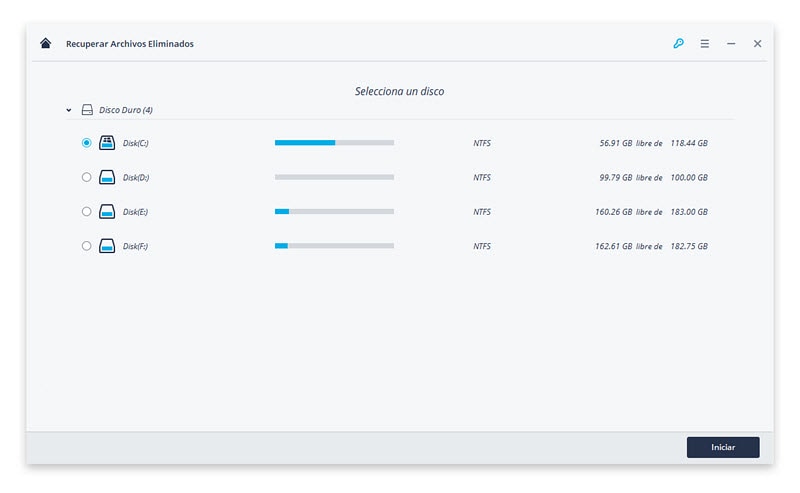
Después de terminar el análisis, todos los archivos recuperables aparecerán en la ventana del programa. Puedes revisarlos por "Tipos de Archivos" o "Ruta". También puedes previsualizar imágenes encontradas antes de recuperarlas.

Al final, sólo debes seleccionar los elementos y presionar el botón "Recuperar" para guardarlos en tu laptop Dell.
Nota: Por favor, no guardes los archivos recuperados en su ubicación original.
Si no encuentras tus datos perdidos con el modo "Recuperar Archivos Eliminados", no te preocupes. Puedes seleccionar el modo "Recuperación Completa" en el panel principal y ejecutar un análisis profundo. Ofrecerá mejor calidad de recuperación y, por ende, encontrará más archivos, pero el análisis profundo probablemente tardará más en termnar que otros modos.
Conclusión:
- La razón por la que puedes recuperar datos perdidos de laptop Dell es que estos archivos perdidos simplemente son inaccesibles en tu laptop Dell. Se perderán permanentemente sólo cuando nuevos datos los sobrescribran.
- Si tu Dell ya no puede reiniciar, aún puedes recuperar datos si sacas el disco duro y lo conectas con otra computadora.
Soluciones para Windows
- Recuperación de datos
- 1.Recuperar unidad cifrada BitLocker
- 2.Recuperar Gratis Archivos para Windows
- 3.Recuperar Carpetas Eliminadas en Windows
- 4.Recuperar unidad cifrada BitLocker
- Problemas del sistema
- 1.Tecla de mayúsculas no funciona
- 2.CD-ROM o disco no funciona
- 3.Archivos DLL faltantes en Windows
- 4.Pantalla negra después de iniciar sesión
- Consejos para Windows
- 1.Cómo ejecutar Comando Scandisk
- 2.¿Qué es Windows PE?
- 3.¿Cómo montar Ext4 en Windows?
- 4.¿Cómo Formatear la Unidad C?
- Error del equipo de PC





Alfonso Cervera
staff Editor